LastPass: En feil oppstod under tilkobling til serveren

Hvis LastPass ikke klarer å koble til serverne, tøm den lokale bufferen, oppdater passordbehandleren og deaktiver nettleserutvidelsene dine.
Selv om du angir datamaskinen din som klarert, kan LastPass av og til be deg om å autentisere igjen ved å bruke multifaktorautentisering. Så i stedet for å gjenkjenne enheten din som en pålitelig datamaskin, krever passordbehandleren at du går gjennom trinnene for multifaktorautentisering på nytt. I denne veiledningen vil vi utforske hvorfor du blir bedt om multifaktorautentisering og hvordan du kan korrigere denne oppførselen.
Naviger til www.lastpass.com , logg inn på kontoen din og gå til Kontoinnstillinger .
Gå deretter til Generelt og klikk Vis avanserte innstillinger .
Rull ned til Deaktiver Multifactor Trust Expiration .
Kryss av i boksen som sier Ikke avslutt tillitsperioden etter 30 dager .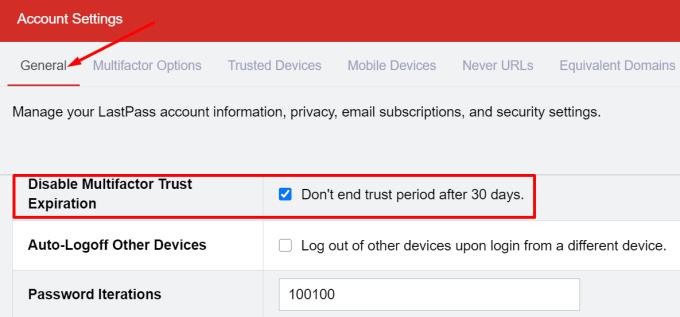
Trykk på Oppdater- knappen og sjekk om du fortsatt blir bedt om multifaktorautentisering.
Kanskje LastPass-datamappen ble ødelagt, og passordbehandleren får ikke tilgang til den. Slett alle filene fra den mappen og sett datamaskinen som klarert igjen.
Google Chrome
Hvis du bruker Google Chrome, naviger til C:\Users\UserName\AppData\Local\Google\Chrome\User Data\Default\databases\chrome-extension_hdokiejnpimakedhajhdlcegeplioahd_0.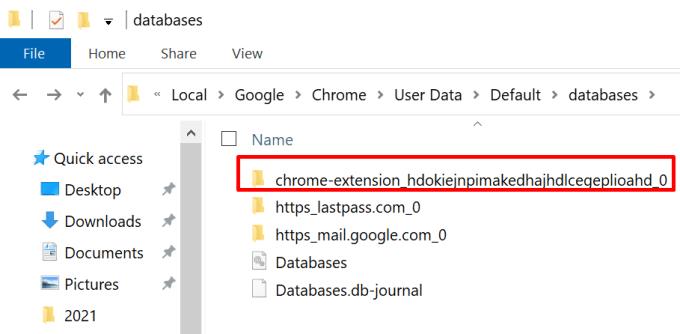
Åpne mappen og slett alle filene i. Logg deretter inn på LastPass igjen og sett datamaskinen som klarert igjen. Sjekk resultatene.
Firefox
Hvis du bruker Firefox, gå til C:\Users\UserName\AppData\LocalLow\LastPass. Finn og slett .suid-filene. Logg på LastPass igjen og legg til datamaskinen din i listen over pålitelige enheter.
Microsoft Edge
Nå, hvis du bruker Microsoft Edge, naviger til C:\Users\UserName\AppData\Local\Packages\Microsoft.MicrosoftEdge_8wekyb3d8bbwe.
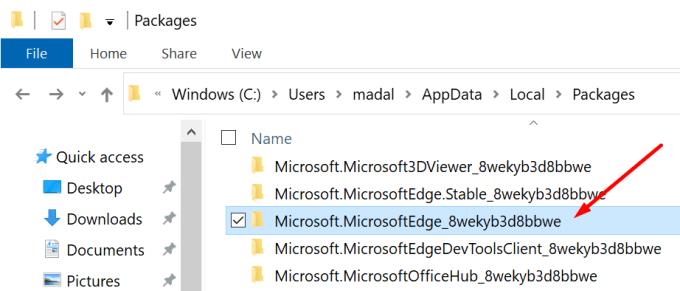
Fjern .suid-filene. Logg deretter på LastPass-kontoen din igjen og sett maskinen som en pålitelig enhet igjen.
Hvis du vil feilsøke dette problemet på en MacBook, går du til Finder , klikker på Gå- menyen og velger Gå til mappe . Skriv deretter inn ~/Library . Deretter navigerer du til ~/Library/Containers/com.lastpass.LastPass/Data/Library/Application Support/LastPass/Containers.
Åpne deretter mappen com.lastpass.LastPass og tøm den. Etter at du har slettet alle filene, logger du på igjen og setter Mac-en som en pålitelig enhet igjen.
Hvis du bruker et oppryddingsverktøy eller PC-optimaliseringsprogram som har en innebygd cookie manager, må du hviteliste LastPass. Ellers vil tredjepartsverktøyene dine fortsette å slette informasjonskapselen som holder datamaskinen din "klarert".
Det samme gjelder for nettleserinnstillingene dine. Moderne nettlesere gir deg muligheten til automatisk å slette øktens informasjonskapsler når du lukker nettleseren. Hvis du for eksempel bruker Chrome, går du til Innstillinger , velger Personvern og sikkerhet og klikker på Informasjonskapsler og andre nettstedsdata .
Sørg for at nettleseren din ikke automatisk sletter informasjonskapslene og nettsteddataene når du avslutter økten. I tillegg merker du av for Tillat alle informasjonskapsler .
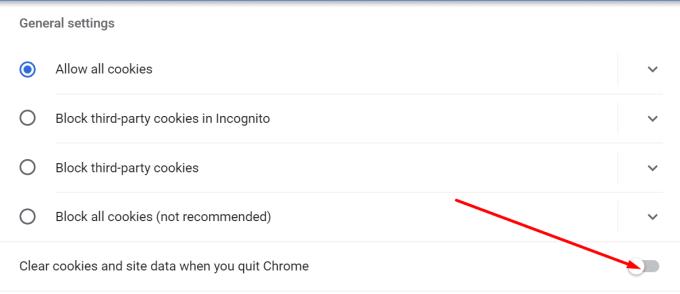
For å konkludere, hvis LastPass ikke husker datamaskinen din som en pålitelig enhet, er dette fordi informasjonskapselen som holder datamaskinen din "klarert" blir slettet. For å fikse problemet, hindre nettleseren din fra å slette øktinformasjonskapslene dine når du lukker den.
Juster deretter LastPass-innstillingene dine for å forlenge tillitsperioden utover standard 30 dager. Der du går, bør disse løsningene løse problemet ditt. Del gjerne tilbakemeldingen din i kommentarene nedenfor.
Hvis LastPass ikke klarer å koble til serverne, tøm den lokale bufferen, oppdater passordbehandleren og deaktiver nettleserutvidelsene dine.
Med Windows 10 Insider Preview build 14361 kan Windows Insiders nå laste ned og installere en LastPass-utvidelse for Microsofts Edge-nettleser.
Når du legger til tilsvarende domener i LastPass-innstillingene, sørg for at du bruker riktig syntaks. Ikke bruk http:// i strengen.
hvis LastPass ikke klarer å huske datamaskinen din som en pålitelig enhet, er dette fordi informasjonskapselen som holder datamaskinen din pålitelig blir slettet.
Hvis LastPass ikke klarer å generere nye sikre passord, tøm nettleserbufferen, deaktiver utvidelsene og prøv igjen.
Hvis LastPass ikke vil lagre nye passord, kan andre passordbehandlere eller nettleseren din hindre verktøyet i å lagre ny påloggingsinformasjon.
For å oppsummere, kan LastPass mislykkes i å synkronisere påloggingsinformasjonen din mellom nettlesere på grunn av feil innstillinger eller utdaterte nettleserversjoner.
Hvis LastPass ikke klarer å koble til serverne, tøm den lokale hurtigbufferen, oppdater passordbehandleren og deaktiver nettleserutvidelsene dine.
Det er to hovedårsaker til at LastPass ikke klarer å autofylle påloggingsinformasjonen din: enten er funksjonen deaktivert eller noe blokkerer den.
Hvis LastPass ikke gjenkjenner fingeravtrykket ditt, sørg for at systemet ditt er oppdatert og tøm appbufferen.
LastPass feilkode 1603 indikerer at datamaskinen din ikke kunne installere passordbehandleren på grunn av programvarekonfliktproblemer.
For å fikse LastPass-påloggingsproblemer, deaktiver VPN- eller IP-skjulprogramvaren, slå av nettleserutvidelsene og tilbakestill passordet ditt.
Hvis LastPass fortsetter å logge deg ut, sjekk innstillingene dine og deaktiver alternativet som automatisk logger deg ut etter at du lukker nettleseren.
Hvis LastPass ikke klarer å koble til serverne, tøm den lokale bufferen, oppdater passordbehandleren og deaktiver nettleserutvidelsene dine.
Finn her detaljerte instruksjoner om hvordan du endrer brukeragentstrengen i Apple Safari-nettleseren for MacOS.
Lurer du på hvordan du integrerer ChatGPT i Microsoft Word? Denne guiden viser deg nøyaktig hvordan du gjør det med ChatGPT for Word-tillegget i 3 enkle trinn.
Microsoft Teams støtter for tiden ikke direkte casting av møter og samtaler til TV-en din. Men du kan bruke en skjermspeilingsapp.
Har du noen RAR-filer som du vil konvertere til ZIP-filer? Lær hvordan du konverterer RAR-filer til ZIP-format.
For mange brukere bryter 24H2-oppdateringen auto HDR. Denne guiden forklarer hvordan du kan fikse dette problemet.
Ønsker du å deaktivere Apple Software Update-skjermen og hindre den fra å vises på Windows 11-PC-en eller Mac-en din? Prøv disse metodene nå!
Lær hvordan du løser et vanlig problem der skjermen blinker i Google Chrome-nettleseren.
Hold hurtigminnet i Google Chrome-nettleseren ren med disse trinnene.
Spotify kan bli irriterende hvis det åpner seg automatisk hver gang du starter datamaskinen. Deaktiver automatisk oppstart ved å følge disse trinnene.




















